Aktiviteter
ForumPædagogisk er Forum god til at få eleverne til at samarbejde eksempelvis ved, at eleverne kan kommentere hinandens indlæg i en debat og dermed engagere sig mere i læringsprocessen. Eleverne kan også arbejde med peer-2-peer ved at give hinanden skriftligt feedback på en opgave eller reflektere over deres læring. Du kan som underviser følge med i det eleverne skriver til hinanden.
Derudover kan du som underviser også sende en besked ud til alle grupperne på en gang (det er ikke med i videoen men er med i step-by-step beskrivelsen).
Pædagogisk/didaktisk anvendelse
Forum kan anvendes til, at eleverne kan skrive til og med hinanden og læreren kan følge med i det der bliver skrevet. Det kan eksempelvis være ved Peer-2-Peer feedback ved, at Forum sættes op til ’separate grupper’ og eleverne kan give feedback til hinanden ud fra opstillet punkter fra læreren. Det er kun eleverne i gruppen, der kan se hinandens indlæg. Det giver mere tryghed til den enkelte elev, at denne ikke bliver eksponeret for hele klassen på sit individuelle arbejde.
Et eksempel:
Læreren har inddelt eleverne i 3-personers grupper og stiller eleverne en opgave, de først skal løse individuelt (afsæt en fast tid til dette). Hver elev opretter en tråd og skriver i denne. Når tiden er gået, skal hver elev sende tråde til Forum. Nu kan alle eleverne i gruppen se hinandens indlæg. Herefter kan de kommentere på hinandens indlæg ved at klikke på ’Besvar’ nede i højre hjørne og nu bliver det lige som en chattråd. Læreren kan se hele tråden.
Dette er ud fra den socialkonstruktivistiske læringsteori om, at læring sker i en social kontekst.
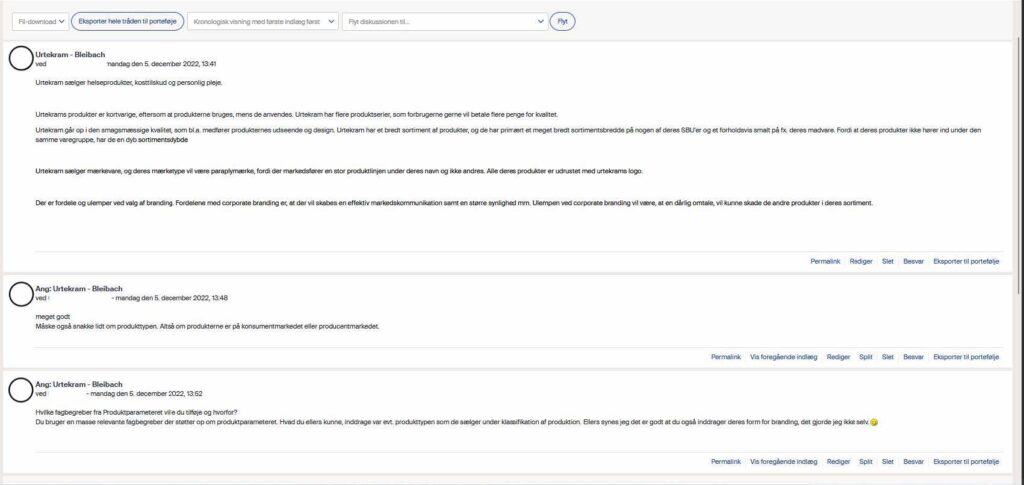
Step by step guide
- Lav en ‘Simpelt gruppevalg’ og navngiv den det samme som du vil navngive ‘Forum’ (så kan du nemmere finde den når du skal tilføje den til Forum)
- Herefter opretter du en Forum og giver den et ‘Forumnavn’
- I feltet ‘Beskrivelse’ kan du her stilladsere opgaven for eleverne
- Under ‘Tilgængelighed’ skal du sætte en skæringsdato – dette for, at aktiviteten ‘Forum’ låser, så eleverne til skriftlig eksamen ikke kan kommunikere
- Under ‘Låsning af tråde’ kan du også sætte den til at låse efter et tidspunkt. Klik på ‘Lås ikke tråde’ og et rullegardin vil åbne og du kan vælge en periode.
- I ‘Almindelige modulindstiller’ skal du tilføje grupperingen du lavede. Under ‘Gruppetilstand’ vælger du ‘Separate grupper’ og herefter vælger du din gruppering
- Til sidst klikker du på ‘Gem og returner til kurset’
Send en besked ud til alle grupperne i Forum
- Klik på ‘Tilføj en ny tråd
- Giv tråden en overskrift i feltet ‘Emne’
- Skriv din besked i feltet ‘Meddelelse’
- Sæt et flueben i ‘Send til alle grupper’ under feltet ‘Meddelelse’
- Klik på ‘Send til Forum’
Nu har alle grupperne fået din besked
